Wie erzwinge ich einen Link, um eine Datei in HTML herunterzuladen?
使用 Download 属性可强制浏览器下载文件而非打开 , 如下载 pdf , 支持自定义文件名和同源文件 , 跨域需服务器配合 cors 及 Inhaltsdisposition 头。

Um einen Link zum Herunterladen einer Datei zu erzwingen, anstatt sie im Browser zu öffnen, verwenden Sie das Download -Attribut in Ihrem HTML -Anker -Tag ( <a></a> ).
Verwenden des Download -Attributs
Das Download -Attribut sagt dem Browser, die verknüpfte Ressource herunterzuladen, anstatt dazu zu navigieren. Sie können es so anwenden:
PDF herunterladenWenn Sie einen benutzerdefinierten Dateinamen für die heruntergeladene Datei angeben möchten, fügen Sie dem Attribut einen Wert hinzu:
PDF herunterladenUnterstützte Dateitypen und Browserverhalten
Diese Methode funktioniert zuverlässig für gleichorientierte URLs (Dateien, die auf derselben Domäne gehostet werden). Für Cross-Origin-Links kann der Browser das Download- Attribut ignorieren, wenn der Server es nicht über CORs zulässt oder wenn der Dateityp von Natur aus im Browser angezeigt wird (wie Bilder oder PDFs).
Stellen Sie in solchen Fällen sicher, dass der Server die richtigen HTTP -Headers sendet:
- Inhaltsdisposition: Anhang -Kräfte Download
- Inhaltstyp -Richtig für den Dateityp festgelegt
Praktische Tipps
Verwenden Sie relative oder absolute Pfade, die direkt auf die Datei verweisen. Wenn die Datei dynamisch oder generiert ist, ist möglicherweise eine Backend -Konfiguration erforderlich, um ordnungsgemäße Header festzulegen.
Testen Sie Ihren Link in verschiedenen Browsern - einige ältere Versionen unterstützen nur begrenzte Unterstützung für das Download -Attribut.
Im Grunde genommen wird das Hinzufügen von Download in den meisten modernen Setups hinzugefügt, aber die serverseitige Steuerung bietet mehr Zuverlässigkeit.
Das obige ist der detaillierte Inhalt vonWie erzwinge ich einen Link, um eine Datei in HTML herunterzuladen?. Für weitere Informationen folgen Sie bitte anderen verwandten Artikeln auf der PHP chinesischen Website!

Heiße KI -Werkzeuge

Undress AI Tool
Ausziehbilder kostenlos

Undresser.AI Undress
KI-gestützte App zum Erstellen realistischer Aktfotos

AI Clothes Remover
Online-KI-Tool zum Entfernen von Kleidung aus Fotos.

Stock Market GPT
KI-gestützte Anlageforschung für intelligentere Entscheidungen

Heißer Artikel

Heiße Werkzeuge

Notepad++7.3.1
Einfach zu bedienender und kostenloser Code-Editor

SublimeText3 chinesische Version
Chinesische Version, sehr einfach zu bedienen

Senden Sie Studio 13.0.1
Leistungsstarke integrierte PHP-Entwicklungsumgebung

Dreamweaver CS6
Visuelle Webentwicklungstools

SublimeText3 Mac-Version
Codebearbeitungssoftware auf Gottesniveau (SublimeText3)
 Wie man ein Video in HTML automatisch spielt
Sep 25, 2025 am 05:04 AM
Wie man ein Video in HTML automatisch spielt
Sep 25, 2025 am 05:04 AM
Um eine automatische Video -Wiedergabe zu erreichen, muss das Video gedämpft werden. Verwenden Sie das Autoplay- und gedämpfte Eigenschaften, um sicherzustellen, dass HTML -Videos in modernen Browsern automatisch abgespielt werden. Wenn Sie Loops abspielen möchten, können Sie Schleifenattribute hinzufügen. Wenn Sie Steuerelemente entfernen, wird die Steuerleiste nicht angezeigt.
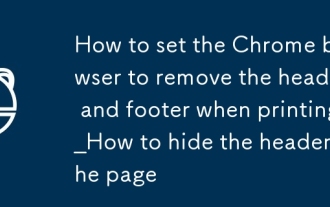 So stellen Sie den Chrombrowser ein, um die Header und die Fußzeile zu entfernen, wenn Sie drucken
Sep 25, 2025 am 09:54 AM
So stellen Sie den Chrombrowser ein, um die Header und die Fußzeile zu entfernen, wenn Sie drucken
Sep 25, 2025 am 09:54 AM
1. Öffnen Sie die Webseiten -Druckschnittstelle, klicken Sie auf "Weitere Einstellungen" und deaktivieren Sie "Header und Fußzeile", um automatisch URLs, Daten und andere Informationen hinzugefügt. 2. Durch Hinzufügen des CSS -Stils von @mediaprint {@page {margin: 0}} dem Webseitencode können die Standardmargen, Header und Fußzeile gelöscht werden. 3. Installieren Sie Druckerweiterungen von Drittanbietern wie Printedit, mit denen Druckinhalte flexibler bearbeiten und die Standard-Header und die Fußzeile deaktivieren können.
 Was ist der Unterschied zwischen Q- und Blockquote -Tags in HTML?
Sep 25, 2025 am 06:14 AM
Was ist der Unterschied zwischen Q- und Blockquote -Tags in HTML?
Sep 25, 2025 am 06:14 AM
Das Q -Tag wird für kurze Inline -Zitate verwendet, die für kurze Zitate in Sätzen geeignet sind, und Browser fügen normalerweise automatisch Zitate hinzu. 2. Das Blockquote -Tag wird für unabhängige Zitate mit langen Absätzen verwendet, häufig mit Einrückung zur visuellen Unterscheidung und unterstützt die Quelle, die durch Zitattribute gekennzeichnet ist. 3. Die Wahl von Q oder Blockquote sollte auf der Länge und dem Kontext des Zitats basieren, die beide die Semantik und Zugänglichkeit des Inhalts verbessern.
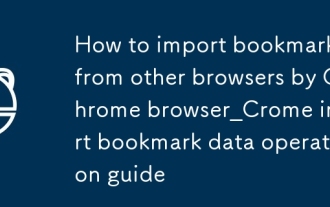 So importieren Sie Lesezeichen aus anderen Browsern mit Chrome Browser_Crome Lesezeichen Datenverbindungshandbuch importieren
Sep 25, 2025 am 10:18 AM
So importieren Sie Lesezeichen aus anderen Browsern mit Chrome Browser_Crome Lesezeichen Datenverbindungshandbuch importieren
Sep 25, 2025 am 10:18 AM
Zunächst können Sie andere Browserdaten direkt über die integrierte Funktion "Lesezeichen und Einstellungen" von Chrome migrieren. Zweitens können Sie sie über den Lesezeichen -Manager importieren, wenn Sie bereits eine HTML -Format -Lesezeichendatei haben. Schließlich können Sie die ursprüngliche Browser -Lesezeichendatei manuell kopieren und in HTML konvertieren und dann importieren.
 Was ist der DocType in HTML
Sep 26, 2025 am 05:43 AM
Was ist der DocType in HTML
Sep 26, 2025 am 05:43 AM
Die Antwort lautet, HTML5 -Dokumenttypen zu deklarieren und sicherzustellen, dass der Browser die Seite im Standardmodus rendert. Es verhindert, dass der Browser den Mackenmodus eingeht und die Konsistenz der Kreuzbrowser gewährleistet. Der DocType von HTML5 ist prägnant und unempfindlich und für alle modernen Webentwicklung geeignet. Die alte Version von docType ist veraltet und wird nur bei der Wartung alter Websites verwendet. Neue Projekte sollten immer verwendet werden.
 Wie deaktiviert man Form automatisch in HTML?
Sep 26, 2025 am 12:08 AM
Wie deaktiviert man Form automatisch in HTML?
Sep 26, 2025 am 12:08 AM
UseAutOcomplete = "Aus" auf der FormorinputFieldStodisableAutOcomplete.2.ForPaswordfields, UseAutOcomplete = "New-Password" .3.BrowserbehaviOrMayvary; testaccordely.
 So ändern Sie die Schriftgröße in HTML
Sep 26, 2025 am 01:52 AM
So ändern Sie die Schriftgröße in HTML
Sep 26, 2025 am 01:52 AM
Verwenden Sie das Attribut der Schriftgröße von CSS, um die HTML-Schriftgröße flexibel zu steuern, Inline-, interne und externe Stilblätter zu unterstützen, und es wird empfohlen, externe CSS-Dateien zu verwenden, um einheitliche Verwaltung mehrerer Pagen auszuwählen, und auszuwählen Einheiten wie PX, EM, REM oder % nach Entwurfsanforderungen.
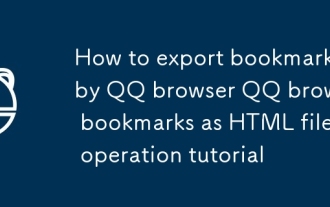 So exportieren Sie Lesezeichen nach QQ -Browser QQ -Browser -Lesezeichen als HTML -Dateien Betriebstutorial
Sep 25, 2025 am 10:27 AM
So exportieren Sie Lesezeichen nach QQ -Browser QQ -Browser -Lesezeichen als HTML -Dateien Betriebstutorial
Sep 25, 2025 am 10:27 AM
Wenn Sie Lesezeichen im QQ-Browser als HTML-Dateien für die Verwendung in anderen Browsern oder zur Sicherung speichern möchten, können Sie den Exportbetrieb über die integrierte Lesezeichenverwaltungsfunktion abschließen. Im Folgenden sind die spezifischen Betriebsschritte: Die Betriebsumgebung dieses Artikels: Xiaomi 14, Android 14 1. Exportieren Sie die Seite "Lesezeichenverwaltung" über die Seite "Lesezeichen". Der QQ -Browser bietet eine Lesezeichenverwaltungsschnittstelle. In dieser Schnittstelle können Benutzer alle Lesezeichen direkt in Standard-HTML-Formatdateien exportieren, die die plattformübergreifende Migration erleichtern. 1. Öffnen Sie den QQ -Browser und klicken Sie auf das Lesezeichen -Symbol in der Menüleiste unten. 2. Nach dem Eingeben der Lesezeichenseite klicken Sie in der oberen rechten Ecke auf das Menü Drei-Punkte-Menü (weitere Optionen). 3. Wählen Sie Lesezeichenverwaltung im Popup-Menü. 4. Klicken Sie auf der Seite des Lesezeichenmanagements oben importieren/exportieren






